word中添加数学公式的两种方法
发布时间:2016-12-02 10:06
下面介绍的是如何在word里面添加您自己需要的公式,word里面自带了一个公式编辑器,不知道您有没有用过,没用过的话也没关系,小编这里给大家做一个详细的制作过程。
word中添加数学公式方法一:直接编辑
1说先打开一个需要编辑的word文档。
将光标放在需要添加公式的地方。
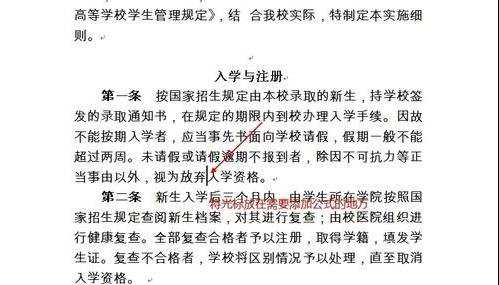
2

3选择上面的“插入”,单击偏右边一点的“对象”。
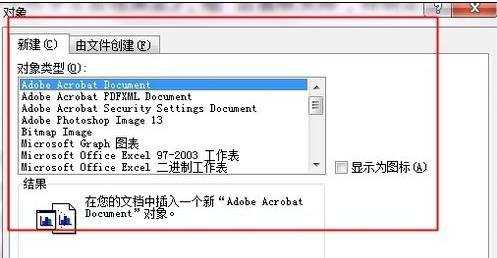
4弹出了一个对象选择框。
将下拉条往下拉,找到“Microsoft 公式 3.0 ”单击选定它,确定。
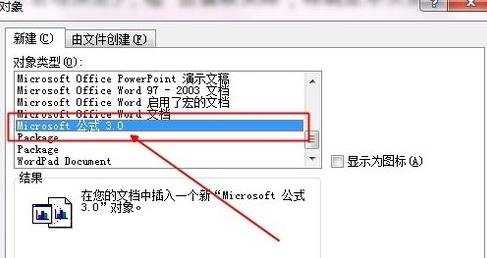
5接下来就会在编辑文档中弹出一个公式编辑框,就可以任意编写自己需要的公式了。
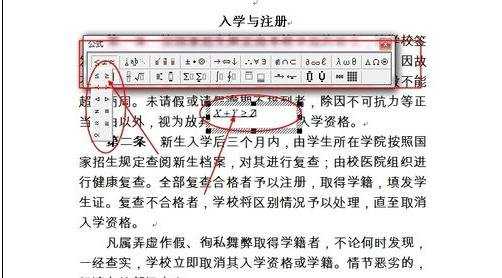
6我这里简单地编写了一个X+Y>=Z
效果如下:
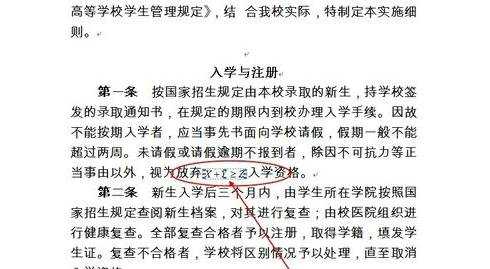
word中添加数学公式方法二:视图编辑
1还有另外一种方法就是视图的方法
前面的步骤都一样,只是在右边有一个“显示为图标”,把选择框打上勾
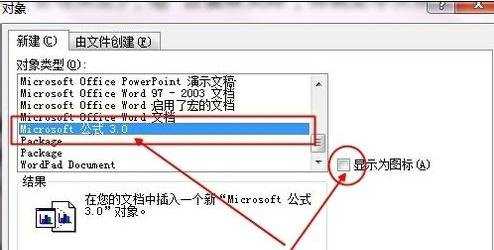
2选择视图,将工具栏打上勾
这样就能够更好的进行编辑公式了
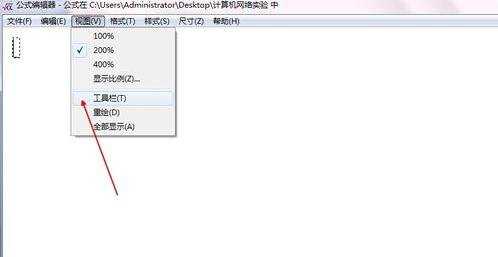
3我这里也是简单的编辑了一个X+Y>=Z
编辑好之后将公式全部选定,Ctrl+c进行复制,复制好了就可以关闭这个公式编辑窗口了
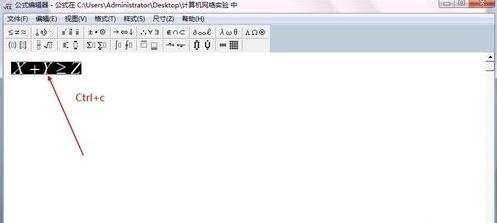
4选定Microsoft 图标 ,Ctrl+v进行复制
复制好了就ok了。
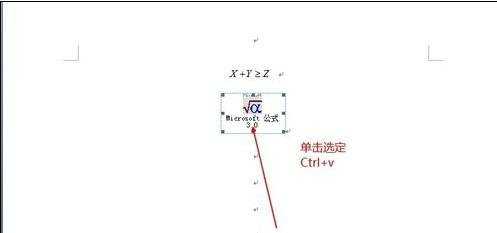
5效果如下所示:
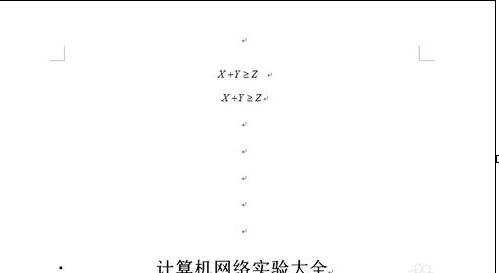

word中添加数学公式的两种方法的评论条评论